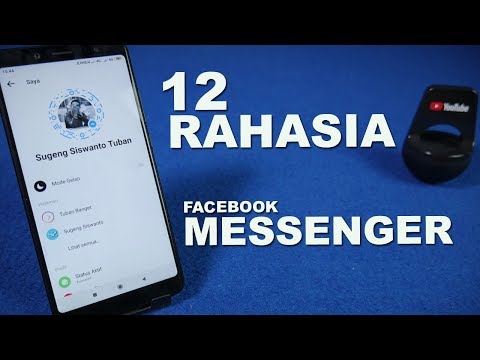Artikel wikiHow ini akan mengajarkan kepada Anda cara menyesuaikan rangkuman harian Asisten Google (disebut Hari Saya), serta cara menerima pembaruan berita pada waktu tertentu.
Langkah
Metode 1 dari 2: Menyesuaikan Ringkasan Hari Saya

Langkah 1. Ketuk dan tahan tombol beranda
Ini adalah tombol yang biasanya Anda gunakan untuk mengakses layar beranda. Ini membuka Asisten Google di perangkat Android yang menjalankan Marshmallow atau lebih tinggi.
Beberapa perangkat mungkin memiliki ikon Asisten Google terpisah yang terlihat seperti balon bicara berwarna kuning dengan latar belakang putih

Langkah 2. Ketuk ikon menu
Ini adalah ikon biru dengan persegi panjang putih di sudut kanan atas layar.

Langkah 3. Ketuk
Tombol ini berada di pojok kanan atas layar.

Langkah 4. Ketuk Pengaturan

Langkah 5. Gulir ke bawah dan ketuk Hari Saya

Langkah 6. Alihkan kotak centang di sebelah setiap opsi
Opsi di bagian pertama ("Ringkasan Hari Saya termasuk …") masing-masing memiliki kotak centang yang sesuai. Centang kotak di samping opsi yang Anda inginkan dalam ringkasan Anda, dan hapus centang pada opsi yang tidak Anda inginkan.
Untuk mendapatkan hasil maksimal dari Cuaca dan Perjalanan kerja pilihan, ketuk ikon roda gigi yang sesuai untuk menyiapkan lokasi khusus.

Langkah 7. Pilih opsi Berita
Anda memiliki pilihan untuk mendengarkan ringkasan berita di akhir briefing harian Anda.
- Untuk mengaktifkan rangkuman berita harian, pilih “Berita”, lalu ketuk ikon roda gigi untuk memilih sumber berita favorit Anda.
- Jika Anda tidak ingin mendengar berita, pilih "Tidak ada tambahan."

Langkah 8. Ketuk tombol kembali untuk kembali ke Google Assistant
Ringkasan Hari Saya kini disesuaikan.
Untuk mendengar ringkasan Hari Saya, buka Asisten Google dan ucapkan (atau ketik) “Ceritakan tentang hari saya”
Metode 2 dari 2: Menambahkan Langganan Berita Khusus

Langkah 1. Ketuk dan tahan tombol beranda
Selain ringkasan Hari Saya, Anda dapat menambahkan rangkuman harian tambahan dari sumber lain.
- Tombol beranda adalah yang biasa Anda gunakan untuk mengakses layar beranda. Ini harus membuka Asisten Google.
- Beberapa perangkat mungkin memiliki ikon Asisten Google terpisah yang terlihat seperti balon bicara berwarna kuning dengan latar belakang putih. Jika tombol beranda tidak berfungsi, ketuk itu sebagai gantinya.

Langkah 2. Ketuk Katakan Sesuatu atau ikon keyboard
Anda mungkin melihat satu atau yang lain, tergantung pada pengaturan Anda.

Langkah 3. Ketik atau katakan Apa yang bisa Anda lakukan?
. Asisten Google akan merespons dengan daftar ubin. Anda dapat menggulirnya untuk melihat opsi yang tersedia.

Langkah 4. Ketuk Langganan
Ini adalah ubin dengan ikon jam biru.

Langkah 5. Ketuk pesan yang mengatakan "Kirim saya berita setiap hari"
Itu ada di bagian bawah layar. Beberapa tajuk berita utama akan muncul.
Anda juga dapat melihat jenis langganan lainnya, seperti “Kirimkan saya puisi setiap hari”. Pilih salah satu opsi ini jika Anda mau

Langkah 6. Ketuk Kirim setiap hari
Itu tepat di bawah berita utama.

Langkah 7. Ketuk waktu Anda ingin menerima pembaruan harian
Anda sekarang akan menerima pembaruan berita pada waktu yang Anda pilih.